Как удалить приложение с телефона Android навсегда?
В любом смартфоне есть масса программ, которыми вы уже давно не пользуетесь. И сейчас мы расскажем, как удалить с телефона Android любое приложение.


При использовании Android-смартфона на нем скапливается огромное число некогда нужных, а сейчас бесполезных приложений. Они занимают далеко не бесконечную память телефона, расходуют его ресурсы и банально захламляют его рабочее пространство. И, конечно, неиспользуемые и позабытые приложения — это всегда дыра в безопасности любого смартфона, через которую злоумышленники могут украсть ваши личные данные.
Поэтому время от времени пользователям необходимо проводить большую «чистку», удаляя из памяти телефона уже не нужные приложения. Сейчас мы расскажем, как это сделать.
Содержание
- Самый простой способ удаления приложений
- Как удалить приложение через Google Play
- Как удалить неудаляемое приложение
Самый простой способ удаления приложений
У любого Android-есть встроенные возможности удаления сторонних приложений. Причем реализованы они максимально просто — так, чтобы ими мог воспользоваться любой даже не слишком разбирающийся в современных технологиях пользователь.
- Откройте список установленных на телефон приложений свайпом снизу экрана.
- Найдите нужное приложение и сделайте долгий тап на его иконке.
- Выберите «Удалить» в выпадающем меню.
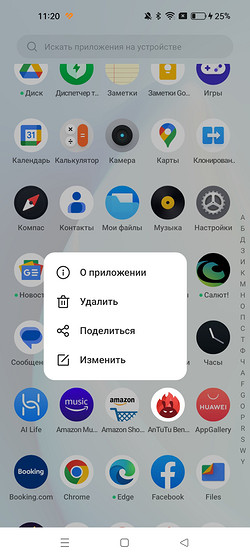
В некоторых телефонах вместо такого выпадающего меню появляется единственный пункт «О приложении». Тапнув на него, вы попадете на страницу программы в настройках телефоне. Останется только нажать кнопку «Удалить».
Как удалить приложение через Google Play
Предусмотрели в Google и возможность удаления программ с телефона с помощью собственного магазина приложений Google Play.
- Откройте приложение Google Play.
- Нажмите на значок профиля в правом верхнем углу экрана.
- Выберите «Управление приложениями и устройством» и перейдите на вкладку «Управление».
- Нажмите на название нужного приложения или приложений.
- Тапните на кнопку «Удалить».
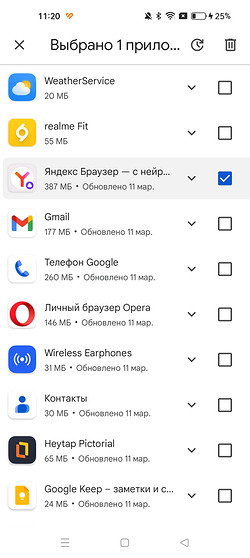
Как удалить неудаляемое приложение
Проблема в том, что предыдущие способы подойдут лишь для установленных вами сторонних приложений. Но помимо них в любом телефоне есть и масса предустановленных производителем программ, которые также занимают много места и «кушают» ресурсы гаджета. И здесь у вас есть два пути.
Заморозка приложения
Вы можете оставить приложение на смартфоне, но остановить его работу. Подобным способом лишнюю память вы не освободите, но сможете сэкономить ресурсы системы и увеличить время автономной работы гаджета.
- Откройте страницу приложения описанным выше способом.
- Нажмите кнопку «Остановить».
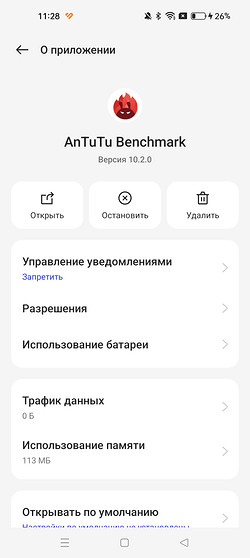
Удаление приложения
Для этого нам потребуется скачать на компьютер программу Android Debug Bridge, а на смартфон — App Inspector и активировать в телефоне режим разработчика.
- Для активации последнего перейдите в Настройки -> О телефоне. Найдите там пункт «Номер сборки» и быстро тапайте по нему до появления надписи «Вы находитесь в режиме разработчика». После этого включите появившийся в настройках гаджета режим разработчика.
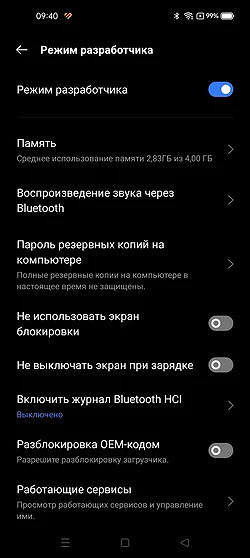
- В разделе для разработчиков переведите ползунок напротив пункта «Отладка по USB» в положение «Вкл».
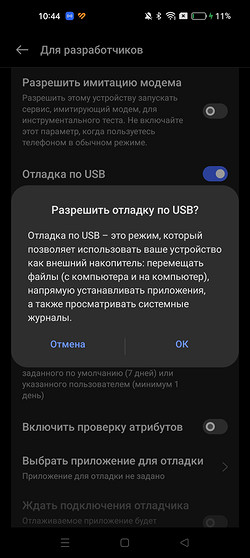
- Подключите телефон к компьютеру, а в качестве режима работы USB выберите передачу файлов.
- Откройте «Проводник» компьютере и найдите там папку с Android Debug Bridge.
- Кликните правой кнопкой мыши по любому свободному месту в папке, удерживая при этом клавишу Shift и выберите «Открыть окно PowerShell здесь».
- Введи команду ./adb devices и нажмите Enter.
- Разрешите отладку по USB на смартфоне.
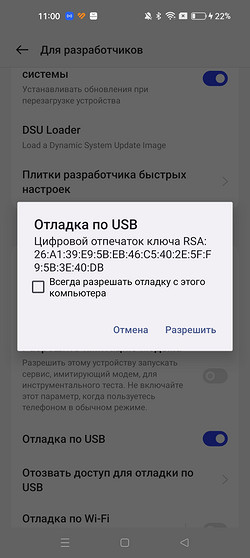
- После этого еще раз введите команду ./adb devices на ПК. Вы увидите, что устройство было им распознано.
- Введите в PowerShell команду ./adb shell и нажмите Enter.
- Скачайте и установите на смартфон приложение App Inspector, и с его помощью узнайте название пакета приложения, которое необходимо удалить.
- Введите в PowerShell команду pm uninstall -k --user 0 ххх, заменив ххх на название пакета, которое вы узнали, и нажмите Enter.
После этого приложение будет удалено. Такой способ позволит избавиться от любых предустановленных и системных приложений. Главное будьте аккуратны и не удалите программы, необходимые для работы операционной системы.
Читайте также

















 Читайте нас в социальных сетях
Читайте нас в социальных сетях